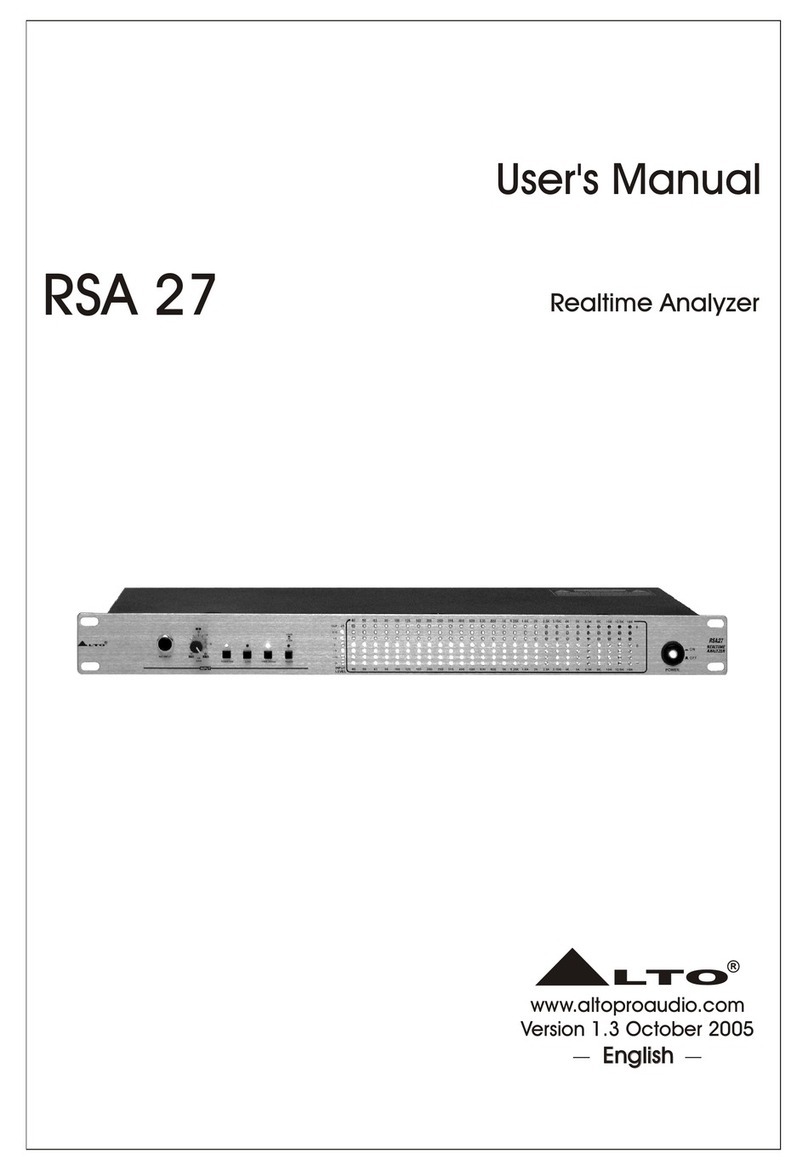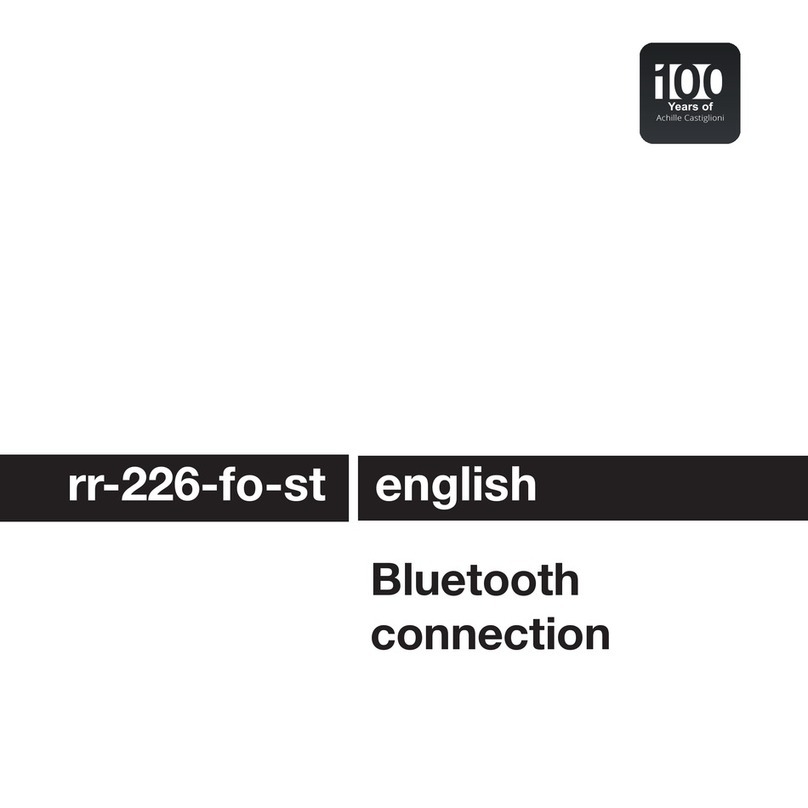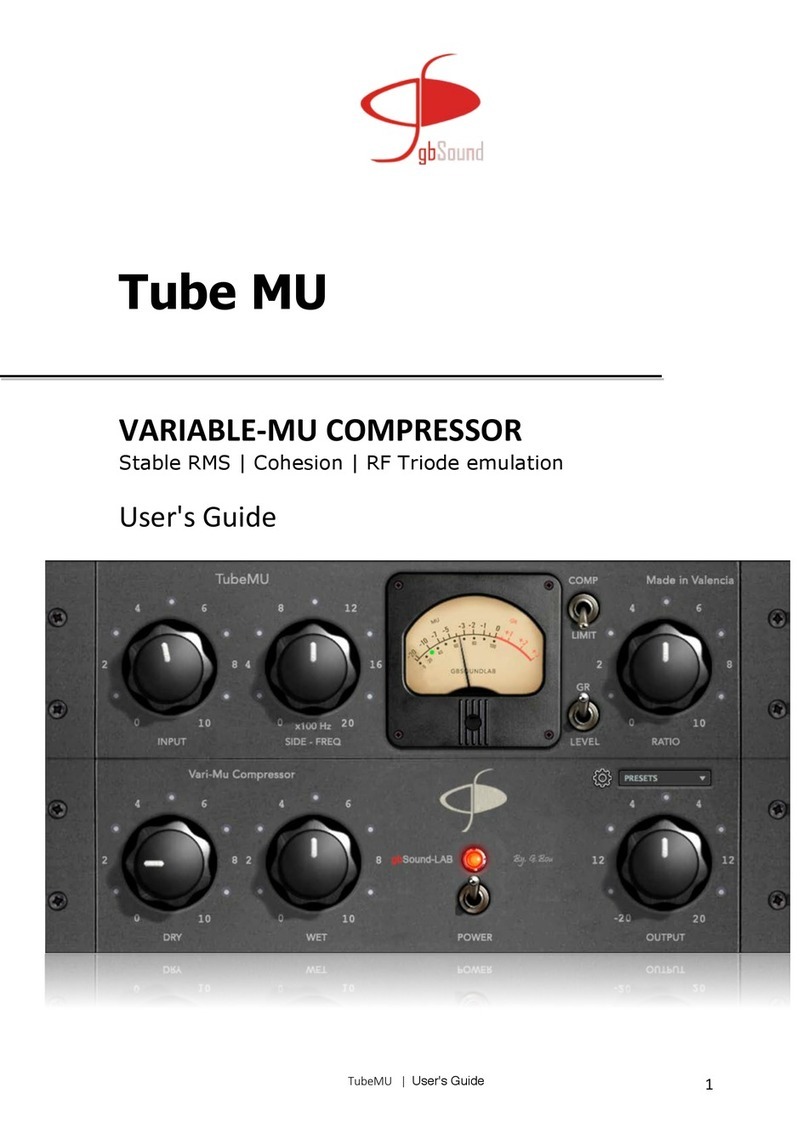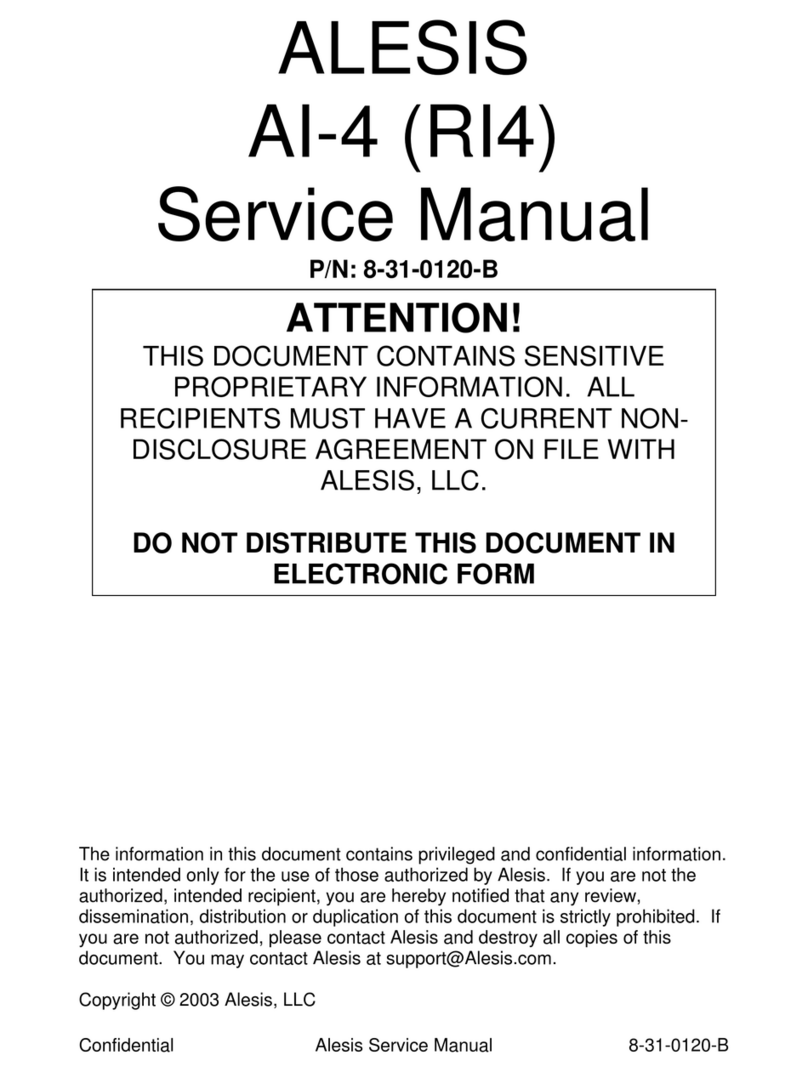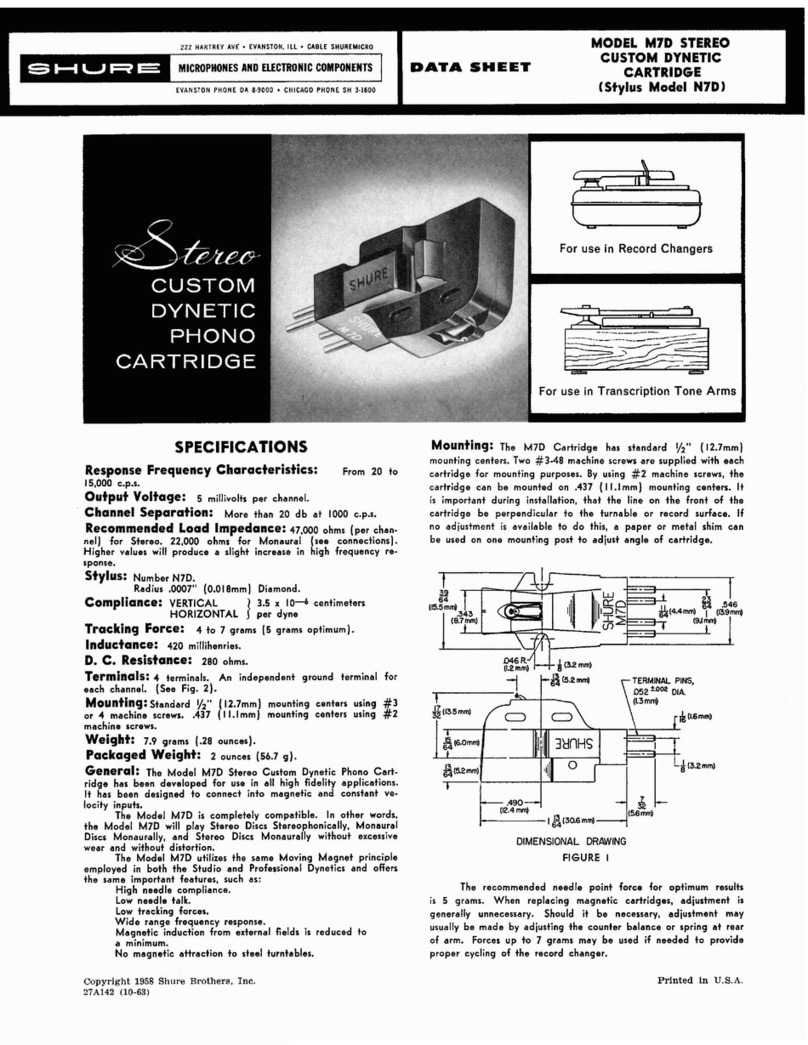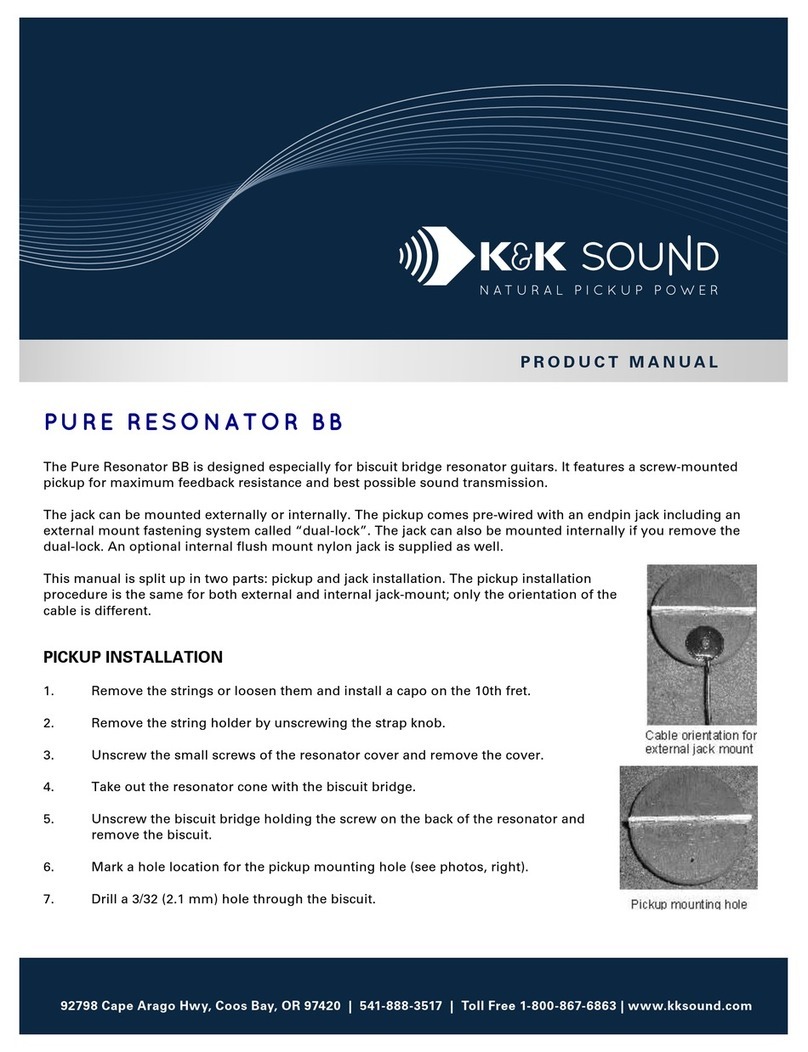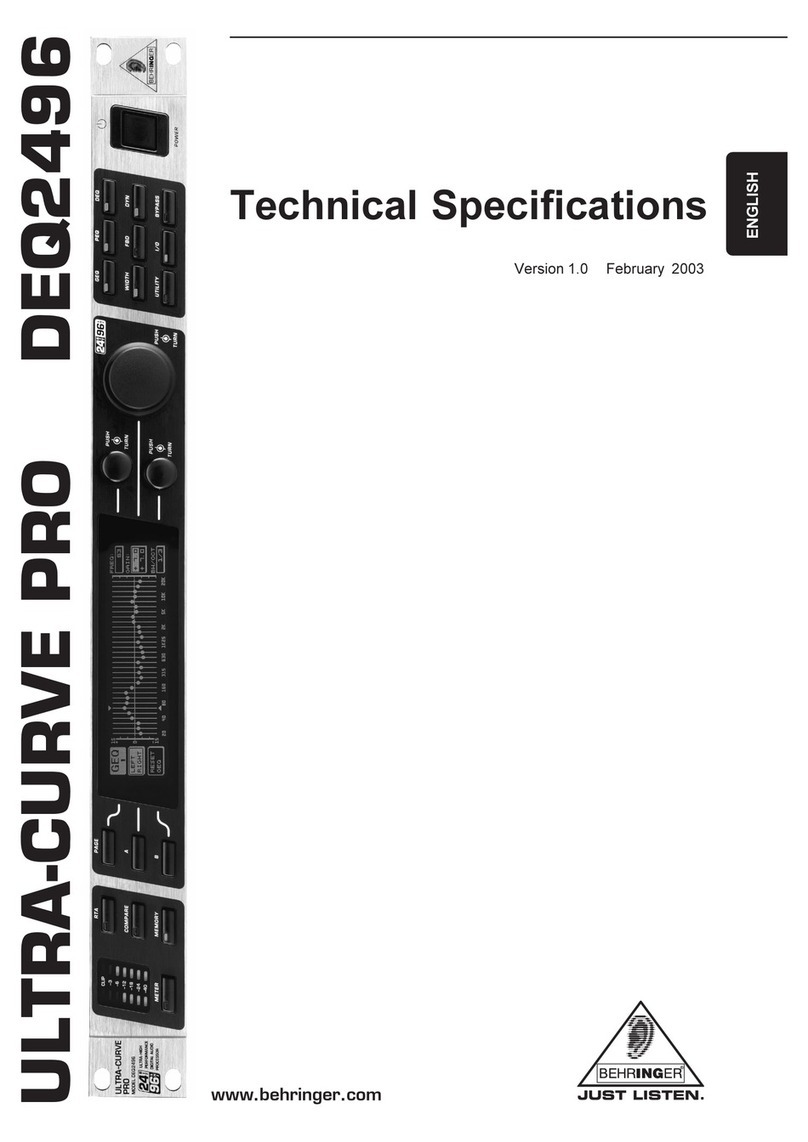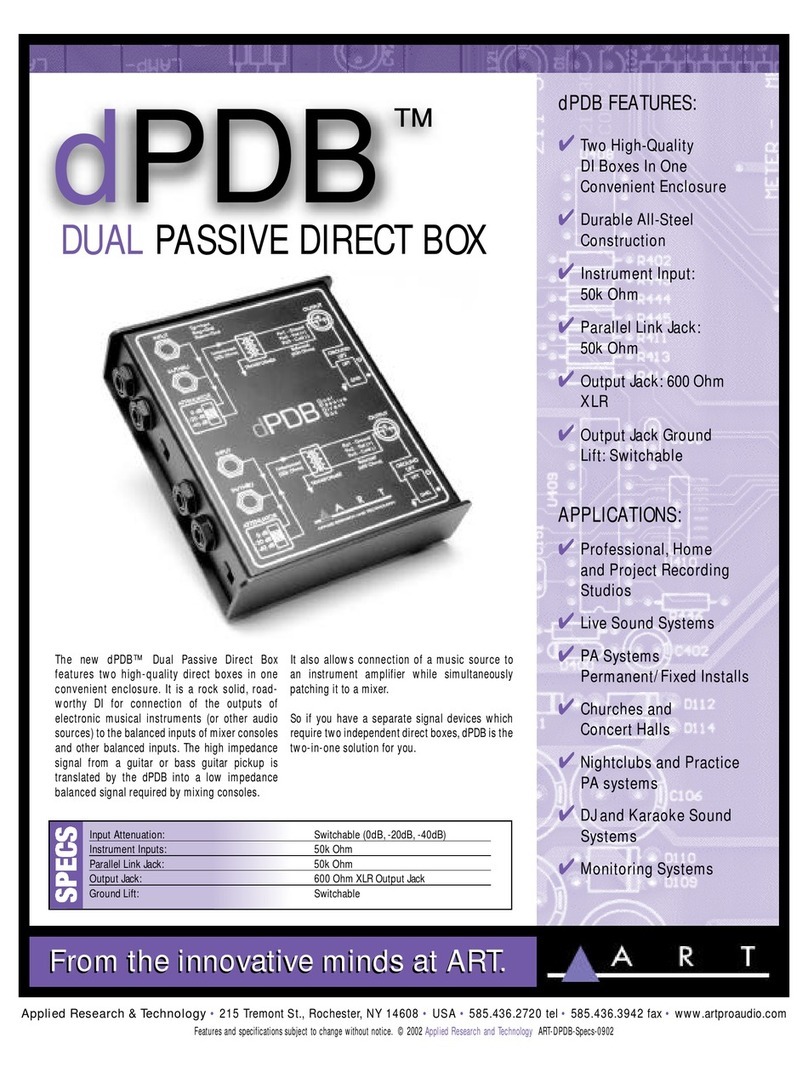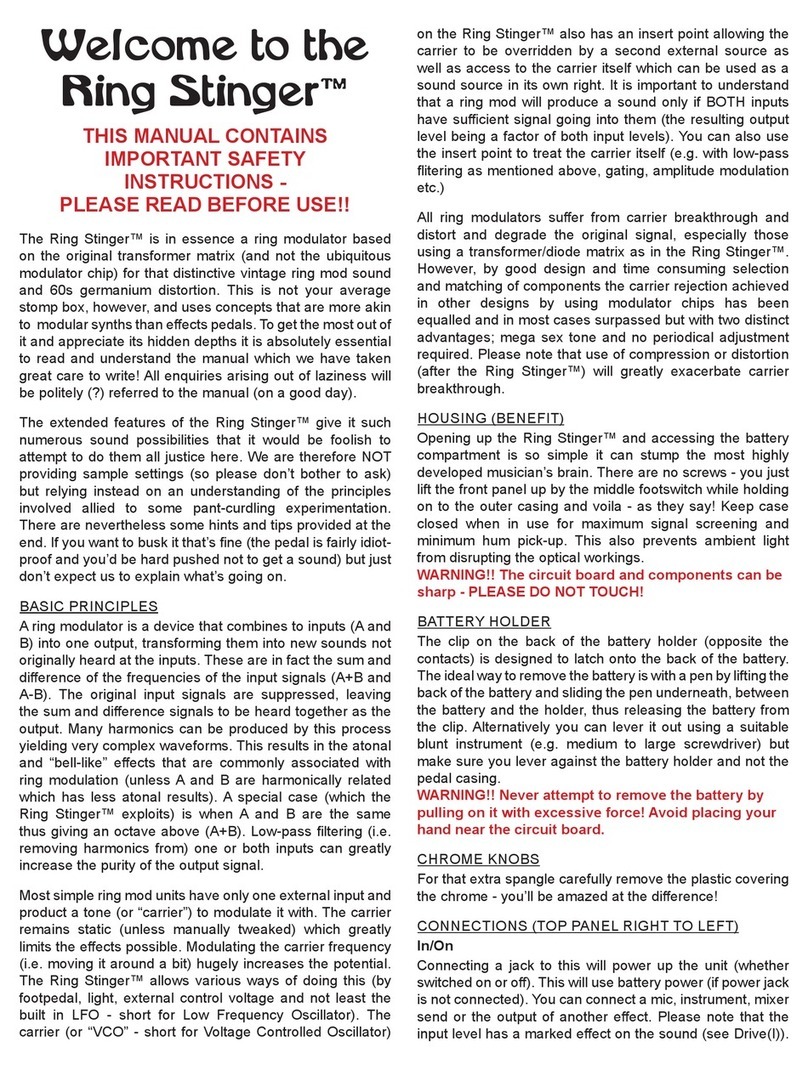Alto LIVE1202 User manual


3
User Guide (English)
Introduction
Box Contents
Live 1202
Power Cable
User Guide
Safety & Warranty Manual
Support
For the latest information about this product (system requirements, compatibility information,
etc.) and product registration, visit altoprofessional.com/live1202.
For additional product support, visit altoprofessional.com/support.
Quick Start / Connection Diagram
Top Panel View Rear Panel View
Items not listed in Box Contents are not included.
Microphones
Headphones
External Effects
Processor
Stage Monitor
House Loudspeakers
Power
Smartphone,
tablet,
MP3 player,
etc.
Booth/Cue
Monitors

4
Features
Top Panel
Note: The channels have essentially the same
controls with some minor variations between
Channels 1-4, 5-10, and 11-12. The three different
channel types are shown here.
1. Mic Input: Connect a microphone or line-level
device to these inputs with an XLR cable.
2. Line Input: Connect line-level devices to these
inputs with 1/4" cables.
3. Insert: Use a standard 1/4" TRS cable to
connect an external processor (such as a
compressor, limiter, external EQ unit, etc.) to this
jack. The signal will be taken after the channel's
gain control and returned before the channel's
EQ controls. The tip of the TRS connection is the
send, and the ring is the return.
4. Gain: Adjusts the channel audio level (pre-fader
and pre-EQ gain). Adjust this so that the Signal
LED lights up.
5. Peak LED: The LED will flash if the signal is
clipping. If this happens, decrease the setting of
the Gain knob.
6. Low Cut Filter: When this button is depressed,
that channel's audio will be sent through a 75 Hz
low-frequency filter with a slope of 18 dB per
octave. This is useful for reducing low-frequency
noise when using microphones.
7. Compressor: Adjusts the amount of
compression on the channel, applied by the
mixer's built-in compressor. The LED next to the
knob will light up when the compressor is on.
8. Hi EQ: Adjusts the high (treble) frequencies of
the channel.
9. Mid EQ: Adjusts the mid-range frequencies of
the channel.
10. Low EQ: Adjusts the low (bass) frequencies of
the channel.
11. Monitor Knob: Adjusts the pre-fader level of the signal sent from that channel to the
Monitor Mix, whose level is controlled by the Monitor Fader.
12. DFX Knob: Adjusts the post-fader level of the signal sent to the mixer's effects
processor, whose level is controlled by the DFX Return Fader (DFX Rtn).
13. Channel Pan / Balance: If this knob is labeled Pan, it adjusts the (mono) channel's
position in the stereo field. If the knob is labeled Bal, it adjusts the balance between the
left and right channels of that stereo signal.
14. Channel Mute: Press this button to mute/unmute the channel. The LED next to the
button will light up when the channel is muted.
15. Channel Fader: Adjusts the audio level on the channel.
16. Signal LED (Sig): Indicates that the channel's incoming audio signal is within an optimal
range.
1
2
3
4
7
8
9
10
11
12
13
14
15
16
8
9
10
11
12
13
14
15
16
8
9
10
11
12
13
14
15
16
5
66
55
44
2
2
2
2
1

5
17. Aux Send: Use 1/4" TRS cables to
connect these outputs to the inputs of
an external amplifier or active monitor.
Use the Monitor Knob (Mon) on each
channel to control the level of the signal
sent to Aux Send 1. This is useful for
creating a custom monitor mix for
onstage musicians.
18. Aux Return (Aux Rtn): Connect the
outputs of an external device to these
inputs with 1/4" mono cables. If your
source is mono, plug it into the left jack
and it will be heard on both the left and
right sides.
19. Aux Return Fader (Aux Rtn): Controls
the audio level sent into the Aux
Return (Aux Rtn) inputs.
20. Graphic Equalizer: When the EQ
On/Off switch is on (depressed), you
can use these controls to adjust the
equalization of the main mix.
21. EQ On/Off: Enables or disables the
Graphic Equalizer.
22. Main Out / Monitor Out: When this
button is raised, the Graphic Equalizer
will affect the signal sent to the Main
Mix Outputs. When this button is
depressed, the Graphic Equalizer will
affect the signal sent to the Aux 1
(Mon) Output.
23. Effect Selector: This knob determines
what effect the mixer's internal effects
processor will apply to the various
channels. Turn the knob to change the
effect number, and push the knob to
select it. The display next to the DFX
Mute button will show the preset
number. Each channel can send
different levels of audio to the
processor by adjusting its DFX Knob.
See the Effects section for an
explanation of the available effects.
24. DFX Mute: Press this button to
mute/unmute the effects.
25. DFX Peak LED: The LED will flash if
the signal is clipping. If this happens,
decrease the setting of your source
channels' DFX Knobs. When the effects processor is muted, the LED will be solidly lit.
26. DFX Return Fader (DFX Rtn): Adjusts the volume of the audio sent from the mixer's
effects processor.
27. DFX Bypass: You can connect a standard 1/4" latching-style footswitch (sold separately)
to this input and use it to bypass the mixer's internal effects processor (when the
footswitch is in its "closed" position).
1718
19
20
21 22
23 24
25
26
14 14 14 14
27
40
28
30
31
32
33
34
35 36
37
38
39
29

6
28. Phones Output: Connect 1/4" stereo headphones to these outputs. The Phones Volume knob
controls the volume. The Phones Source button sets what signal is sent to this output.
29. Phones Source: When this button is raised, the signal from the Main Mix Outputs will be
heard in the Phones Output. When this button is depressed, the signal from the Control Room
Outputs (Ctrl Out) will be heard in the Phones Output.
30. Phones Volume: Adjusts the volume of Phones Output.
31. USB In Source: When this button is raised, the signal sent to the mixer through its USB Port
will be sent to the Main Mix Outputs. When this button is depressed, the signal sent to the
mixer through its USB Port will be sent to the Control Room Outputs (Ctrl Out).
32. USB In Level: Adjusts the level of the signal sent to the mixer through its USB Port.
33. 2 Track In Source: When this button is raised, the signal from the 2 Track In will be sent to the
Main Mix Outputs. When this button is depressed, the signal from the 2 Track In will be sent
to the Control Room Outputs (Ctrl Out).
34. 2 Track In Level: Adjusts the level of the 2 Track In.
35. Monitor Fader: Adjusts the level of the Aux Send 1 (Mon) output (the Monitor Mix).
36. Main Fader: Adjusts the level of the Main Mix Outputs.
37. LED Meters: Shows the audio level of the Main Mix Outputs. The Clip LED can light up
occasionally, but if it happens too often, reduce the volume of the mix and/or individual
channels.
38. Phantom Power: Activates/deactivates phantom power. When activated, phantom power
supplies +48V to the XLR mic inputs and the LED next to the button will light up. Please note
that most dynamic microphones do not require phantom power, while most condenser
microphones do. Consult your microphone's documentation to find out whether it needs
phantom power.
39. Power LED: Illuminates when the mixer is on.
40. USB Power Connection: You can use this USB port to connect and power (or charge) a
device that requires power from a 5V USB bus.
Effects
To apply effects, turn the Effects Preset Knob and press it to select one of the available presets. To
send a channel's signal to the effects processor, turn up that channel's DFX Knob (Aux 2).
Each effect has 10 variations. Select one that suits the environment and your preferences.
Numbers Effect Description
00-09 Delay Reproduces the signal after a small period of time.
10-19 Delay+Verb Delay effect with room reverb.
20-29 Tremolo Rapidly increases and decreases the signal volume at a regular rate.
30-39 Plate Simulates bright plate reverb.
40-49 Chorus Simulates the full, complex, watery sound of several instruments playing
the same thing.
50-59
V
ocal Reverb, simulating a room with a small delay time.
60-69 Rotary Simulates the classic Doppler effect of the spinning horn inside an organ
speaker.
70-79 Small Room Reverb simulating a bright studio space.
80-89 Flange+Verb
A
pplies room reverb plus a classic stereo flanging effect.
90-99 Large Hall Reverb simulating a large acoustic space.

7
Rear Panel
1
234
4
5
6
78
1. Power In: Use the included power cable to connect the mixer to a power outlet. While
the power is switched off, connect the power cable into the mixer first, then connect the
power cable to a power outlet.
2. Fuse Cover: If the fuse is broken, use a screwdriver or other tool to lift this tab, and
replace the fuse with a fuse with the same rating (printed just above the Power In). Using
a fuse with an incorrect rating can damage the unit and/or fuse.
3. Power Switch: Powers the mixer on and off. Turn on the mixer only after connecting all
of your input devices but before turning on your amplifiers. Turn off amplifiers before you
turn off the mixer.
4. Main Mix Outputs: Use standard XLR or 1/4" cables to connect either pair of these
outputs to your loudspeakers or amplifier system. Use the Main Fader to control the level
of these outputs.
5. Control Room Outputs (Ctrl Out): Use standard 1/4" cables to connect these outputs to
your control room (booth) monitors or amplifier system.
6. USB Port: Use a standard USB cable to connect this USB port to a computer. The mixer
can send or receive audio to or from your computer through this connection.
•When sending audio, the main mix will be sent from the mixer to your computer.
•When receiving audio, it will be sent from your computer to the Main Mix Outputs
or Control Room Outputs (Ctrl Out), depending on the position of the mixer's USB
In Source button.
7. 2-Track Inputs (2 Track In): Connect these inputs to the outputs of an external sound
source using a standard stereo RCA cable (sold separately). Use the 2 Track In Source
button to send this signal either to the Main Mix Outputs or to the Control Room
Outputs (Ctrl Out).
8. 2-Track Outputs (2 Track Out): Connect these outputs to the inputs of an external
recording device using a standard stereo RCA cable (sold separately).

8
Guía del usuario (Español)
Introducción
Contenido de la caja
Live 1202
Cable de alimentación
Guía del usuario
Manual sobre la seguridad y garantía
Soporte
Para obtener la información más reciente acerca de este producto (requisitos de sistema,
información de compatibilidad, etc.) y registrar el producto, visite
altoprofessional.com/live1202.
Para soporte adicional del producto, visite altoprofessional.com/support.
Diagrama de inicio y conexión rápida
Vista del panel superior Vista del panel trasero
Los elementos que no se enumeran en Contenido de la caja no están incluidos.
Micrófonos
Auriculares
Procesador de
efectos externo
Monitor de escenario
Altavoces del salón
Suministro
eléctrico
Teléfono
inteligente
(smartphone),
tableta,
Monitores de
cue/cabina

9
Características
Panel superior
Nota: Los canales tienen esencialmente los mismos
controles con algunas variaciones menores entre los
canales 1 a 4, 5 a 10 y 11 a 12. Se muestran aquí los tres
tipos de canales diferentes.
1. Entrada de micrófono: Conecte a estas entradas
un micrófono o dispositivo de nivel de línea con un
cable XLR.
2. Entrada de línea: Conecte a estas entradas
dispositivos de nivel de línea con cables de 1/4
pulg.
3. Inserción: Use un cable TRS de 1/4 pulg. estándar
para conectar a este conector hembra un
procesador externo (como un compresor, limitador,
ecualizador externo, etc.). La señal se toma
después del control de ganancia del canal y retorna
antes de los controles del ecualizador del canal. La
señal se envía por la punta de la conexión TRS y
retorna por la nuca.
4. Ganancia: Ajusta el nivel de audio del canal
(ganancia pre-fader y pre-ecualización). Ajuste esto
para que el LED de señal se encienda.
5. LED de pico: El LED destella si la señal se está
recortando. Si esto sucede, disminuya el ajuste de
la perilla Gain (Ganancia).
6. Filtro pasabajos: Cuando se pulsa este botón, el
audio de ese canal se envía a través de un filtro de
baja frecuencia de 75 Hz con una pendiente de 18
dB por octava. Esto resulta útil para reducir el ruido
de baja frecuencia cuando se usan micrófonos.
7. Compresor: Ajusta la cantidad de compresión en
el canal, aplicada por el compresor incorporado del
mezclador. El LED que está junto a la perilla se
encenderá cuando el compresor esté activado.
8. Ecualización de agudos: Ajusta las altas
frecuencias (agudos) del canal.
9. Ecualización de medios: Ajusta las frecuencias
medias del canal.
10. Ecualización de graves: Ajusta las bajas
frecuencias (graves) del canal.
11. Perilla de monitor: Ajusta el nivel de pre-fader de la señal enviada desde ese canal a la mezcla
de monitor, cuyo nivel se controla con el fader del monitor.
12. Perilla de DFX (efectos digitales): Ajusta el nivel de post-fader de la señal enviada hacia el
procesador de efectos del mezclador, cuyo nivel se controla con el fader de retorno de
efectos digitales (DFX Rtn).
13. Paneo / balance del canal: Si esta perilla indica Pan, ajusta la posición del canal (mono) en el
campo estéreo. Si la perilla indica Bal, ajusta el balance entre los canales izquierdo y derecho
de esa señal estéreo.
14. Silenciamiento de canal: Pulse este botón para silenciar/anular el silenciamiento del canal. El
LED junto al botón se encenderá cuando el canal esté silenciado.
15. Fader de canal: Ajusta el nivel de audio del canal.
16. LED de señal (Sig): Indica que la señal entrante de audio del canal está dentro de un rango
óptimo.
1
2
3
4
7
8
9
10
11
12
13
14
15
16
8
9
10
11
12
13
14
15
16
8
9
10
11
12
13
14
15
16
5
66
55
44
2
2
2
2
1

10
17. Envío auxiliar: Use cables TRS de 1/4 pulg.
para conectar estas salidas a las entradas de
un amplificador o monitor activo externo.
Use la perilla de monitor (Mon) en cada
canal para controlar el nivel de la señal
enviada a Aux Send 1 (Envío auxiliar 1). Esto
es útil para crear una mezcla de monitor
personalizada para los músicos en el
escenario.
18. Retorno de auxiliares (Aux Rtn): Conecte
las salidas de un dispositivo externo a estas
entradas con cables mono de 1/4 pulg. Si su
fuente es mono, enchúfela en el conector
izquierdo y se escuchará en ambos lados,
izquierdo y derecho.
19. Fader del retorno de auxiliares (Aux Rtn):
Controla el nivel de audio enviado a las
entradas de retorno de auxiliares (Aux Rtn).
20. Ecualizador gráfico: Cuando el interruptor
EQ On / Off (Ecualizador encendido /
apagado) está conectado (pulsado), estos
controles se pueden usar para ajustar la
ecualización de la mezcla principal.
21. Ecualizador encendido/apagado: Activa o
desactiva el ecualizador gráfico.
22. Salida principal / Salida para monitor:
Cuando este botón está levantado, el
ecualizador gráfico afecta a la señal enviada
a las salidas Main Mix Output (Mezcla
principal). Cuando este botón está pulsado,
el ecualizador gráfico afecta a la señal
enviada a la salida Aux 1 (Mon) .
23. Selector de efectos: Esta perilla selecciona
el efecto que el procesador de efectos
interno del mezclador aplica a los diversos
canales. Gire la perilla para modificar el
número de efecto y púlsela para
seleccionarlo. La pantalla que está al
costado del botón DFX Mute (Silenciamiento
de DFX) muestra el número de preset
(preajuste). Cada canal puede enviar al
procesador niveles diferentes de audio
ajustando su perilla de DFX. Consulte en la
sección Efectos una explicación de los
efectos disponibles.
24. Silenciamiento de DFX: Pulse este botón
para silenciar/anular el silenciamiento del
canal.
25. LED de pico de DFX: El LED destella si la señal se está recortando. Si esto sucede, disminuya
el ajuste de las perillas de DFX de sus canales fuente. Cuando el procesador de efectos está
silenciado, el LED está encendido permanentemente.
26. Fader del retorno de DFX (DFX Rtn): Ajusta el volumen del audio enviado desde el
procesador de efectos del mezclador.
27. Puenteo de DFX: Puede conectar un interruptor de pedal de tipo de enganche estándar de 1/4
pulg. (que se vende por separado) a esta entrada y utilizarlo para realizar un puenteo del
procesador de efectos interno del mezclador (cuando el interruptor de pedal esté en su
posición "cerrada").
1718
19
20
21 22
23 24
25
26
14 14 14 14
27
40
28
30
31
32
33
34
35 36
37
38
39
29

11
28. Salida para auriculares: Conecte a estas salidas auriculares estéreo de 1/4 pulg. El volumen se
controla con la perilla Phones Volume (Volumen de auriculares). El botón de fuente para auriculares
determina qué señal se envía por esta salida.
29. Fuente para auriculares: Cuando este botón está levantado, la señal proveniente de las salidas de
mezcla principal se oye en la salida para auriculares. Cuando este botón está pulsado, la señal
proveniente de las salidas para la cabina de control (Ctrl Out) se oye en la salida para auriculares.
30. Volumen de auriculares: Ajusta el volumen de la salida Phones.
31. Fuente de entrada USB: Cuando se levanta este botón, la señal enviada al mezclador a través de su
puerto USB será enviada a las salidas de mezcla principal. Cuando se presiona este botón, la señal
enviada al mezclador a través de su puerto USB será enviada a las salidas para la cabina de control
(Ctrl Out).
32. Nivel de entrada USB Ajusta el nivel de la señal enviada al mezclador a través de su puerto USB.
33. Fuente de entrada de 2 pistas: Cuando este botón está levantado, la señal de la 2 Track In (Entrada
de 2 pistas) se envía a las salidas de mezcla principal. Cuando se presiona este botón, la señal de la
2 Track In (Entrada de 2 pistas) se envía a las salidas para la cabina de control (Ctrl Out).
34. Nivel de entrada de 2 pistas: Ajusta el nivel de la 2 Track In.
35. Fader del monitor: Ajusta el nivel de la salida Aux Send 1 (Mon) (mezcla de monitor).
36. Fader principal: Ajusta el nivel de las salidas de mezcla principal.
37. Medidores LED: Ajusta el nivel de las salidas de mezcla principal. Puede encenderse
ocasionalmente el LED de recorte, pero si sucede con demasiada frecuencia, reduzca el volumen de
la mezcla y/o los canales individuales.
38. Alimentación fantasma: Activa/desactiva la alimentación fantasma. Cuando está activada, la
alimentación fantasma suministra +48 V a las entradas de micrófono XLR y el LED que está al costado
del botón se enciende. Tenga en cuenta que la mayoría de los micrófonos dinámicos no requieren
alimentación fantasma, mientras que la mayoría de los micrófonos de condensador la requieren.
Consulte la documentación de su micrófono para averiguar si necesita alimentación fantasma.
39. LED de encendido: Se ilumina cuando el mezclador está encendido.
40. Conexión de alimentación USB: Puede utilizar este puerto USB para conectar y alimentar (o cargar)
un dispositivo que requiera alimentación por un bus USB de 5 V.
Efectos
Para aplicar efectos, gire la perilla de presets de efectos y púlsela para seleccionar uno de los presets
disponibles. Para enviar la señal de un canal al procesador de efectos, aumente el ajuste de la perilla de
DFX (Aux 2) de ese canal.
Cada efecto tiene 10 variaciones. Seleccione una que se adapte al ambiente y a sus preferencias.
Números Efecto Descripción
00-09 Delay (Retardo) Reproduce la señal después de un breve período de tiempo.
10-19 Delay+Verb
(Retardo+reverberación)
Efecto de retardo con reverberación de sala.
20-29 Tremolo
A
umenta y disminuye rápidamente el volumen de la señal a un
ritmo constante.
30-39 Plate (Placa) Simula la reverberación de una placa brillante
40-49 Chorus (Coro) Simula el sonido pleno, complejo y acuoso de varios instrumentos
que tocan lo mismo.
50-59 Vocal Reverberación, que simula una sala con pequeño tiempo de retardo
60-69 Rotary (Giratorio) Simula el clásico efecto Doppler de la bocina giratoria adentro de
un altavoz de órgano.
70-79 Small Room
(Sala pequeña)
Reverberación que simula una sala de estudio brillante.
80-89 Flange+Verb
(Flange+reverberación)
A
plica reverberación de sala más un efecto de flange estéreo
clásico.
90-99 Large Hall (Sala de
concierto grande)
Reverberación que simula un espacio acústico grande.

12
Panel trasero
1
234
4
5
6
78
1. Entrada de alimentación: Use el cable de alimentación incluido para conectar el
mezclador a un tomacorriente alimentado. Con la alimentación eléctrica desconectada,
enchufe el cable de alimentación al mezclador primero y luego al tomacorriente.
2. Tapa de fusibles: Si se quemó el fusible, use un destornillador u otra herramienta para
levantar esta lengüeta a fin de reemplazar el fusible con otro de la misma especificación
(impresa justo sobre la entrada de Power [Alimentación]). Si utiliza un fusible de
especificación incorrecta, puede dañarse la unidad y/o el fusible.
3. Interruptor de encendido: Enciende y apaga el mezclador. Encienda el mezclador
después de conectar todos sus dispositivos de entrada pero antes de encender sus
amplificadores. Apague los amplificadores antes de apagar el mezclador.
4. Salidas de mezcla principal: Use un cable XLR o de 1/4 pulg. estándar para conectar
cualquier par de estas salidas a sus altavoces o sistema de amplificador. Use el fader
Main (Principal) para controlar el nivel de estas salidas.
5. Salidas para la cabina de control (Ctrl Out): Use cables TRS de 1/4 pulg. estándar para
conectar estas salidas al sistema de amplificador o monitores de su cabina de control.
6. Puerto USB: Utilice un cable USB estándar para conectar este puerto USB a un
ordenador. El mezclador puede enviar o recibir audio desde o hacia su ordenador a
través de esta conexión.
•Al enviar audio, la mezcla principal se envía desde el mezclador hacia su ordenador.
•Al recibir audio, se envía desde su ordenador a las salidas de mezcla principal o a
las salidas para la cabina de control (Ctrl Out), dependiendo de la posición del
botón de fuente USB In (Entrada USB) del mezclador.
7. Entradas de 2 pistas (2 Track In): Conecte estas entradas a las salidas de una fuente
de sonido externa mediante un cable RCA estéreo estándar (que se vende por separado).
Use el botón 2 Track In Source (Fuente de entrada de 2 pistas) para enviar esta señal a
las salidas de mezcla principal o hacia las salidas para la cabina de control (Ctrl
Out).
8. Salidas de 2 pistas (2 Track Out): Conecte estas salidas a las entradas de un
dispositivo de grabación externo mediante un cable RCA estéreo estándar (que se vende
por separado).

13
Guide d'utilisation (Français)
Présentation
Contenu de la boîte
Live 1202
Câble d'alimentation
Guide d'utilisation
Consignes de sécurité et informations concernant la garantie
Assistance technique
Pour les toutes dernières informations concernant ce produit (configuration système,
compatibilité, etc.) et l’enregistrement, veuillez visiter le site altoprofessional.com/live1202.
Pour de l’assistance supplémentaire, veuillez visiter le site altoprofessional.com/support.
Démarrage rapide/Schéma de connexion
Panneau supérieur Panneau arrière
Les articles qui ne sont pas énumérés dans le Contenu de la boîte de ce guide ne sont pas inclus.
Microphones
Casque d’écoute
Processeur
d’effets externe
Moniteur de scène
Haut-parleurs maison
Alimentation
Smartphone,
tablette,
lecteur MP3,
etc.
Moniteurs
cabine/pré-écoute

14
Caractéristiques
Panneau supérieur
Remarque : Les canaux ont essentiellement les mêmes
commandes, mais avec certaines différences entre les
canaux 1-4, 5-10 et 11-12. Les trois types de canaux sont
indiqués ci-dessous.
1. Entrée micro : Ces entrées permettent de brancher
des microphones ou des appareils à niveau ligne à
l’aide de câbles XLR.
2. Entrée ligne : Ces entrées permettent de brancher des
appareils à niveau ligne à l’aide de câbles 6,35 mm
(¼ po).
3. Connecteur TRS : Cette prise permet de brancher des
processeurs externes tels que des compresseurs,
limiteurs, égaliseurs, etc. à l’aide d’un câble TRS
6,35 mm (¼ po). Le signal est acheminé après
atténuation de gain, puis retourné avant égalisation. La
pointe de la fiche TRS est le départ, et la bague est le
retour.
4. Gain : Ce bouton permet d'ajuster le niveau du signal
audio pré-atténuation et pré-égalisation du canal
correspondant. Réglez-le afin que la DEL Signal
s'allume.
5. DEL d’écrêtage : En présence d'écrêtage, le voyant
DEL clignote. Pour remédier à l’écrêtage, diminuez le
réglage du bouton Gain.
6. Filtre passe-bas : Lorsque ce bouton est enfoncé, le
signal de ce canal est acheminé par un filtre passe-
bas avec une fréquence de coupure de 75 Hz et une
courbe d’intensité de 18 dB par octave. Ceci peut être
utile pour réduire le ronflement et filtrer les bruits à
basse fréquence indésirés lors de l’utilisation de
microphones.
7. Compresseur : Ce bouton permet de régler le niveau
de compression du canal appliqué par compresseur
intégré de la console de mixage. La DEL à côté du
bouton s’allume lorsque le compresseur est activé.
8. Égalisation hautes fréquences : Ces boutons
permettent de régler le niveau des hautes fréquences
du signal audio du canal correspondant.
9. Égalisation moyennes fréquences : Ces boutons
permettent de régler le niveau des moyennes
fréquences du signal audio du canal correspondant.
10. Égalisation basses fréquences : Ces boutons permettent de régler le niveau des basses fréquences
du signal audio du canal correspondant.
11. Bouton Moniteur : Ajuste le niveau de pré-atténuation du signal transmis depuis ce canal au mix de
pré-écoute, dont le niveau est contrôlé par le potentiomètre Monitor.
12. Bouton DFX : Ajuste le niveau post-atténuation du signal transmis au processeur d'effet de la console
de mixage, dont le niveau est contrôlé par le potentiomètre DFX Rtn.
13. Panoramique/Balance : Le bouton Pan permet d'ajuster la position du canal (mono) dans le champ
stéréo. Le bouton Bal permet d’ajuster l’équilibre entre les canaux gauche et droit pour ce signal
stéréo.
14. Mise en sourdine du canal : Cette touche permet de mettre en sourdine ou de réactiver le canal. La
DEL à côté du bouton s’allume lorsque le canal est mis en sourdine.
15. Potentiomètre de canal : Ce potentiomètre permet d'ajuster le niveau du canal correspondant.
16. DEL du signal (Sig) : Indique que le signal audio entrant par ce canal est dans une plage optimale.
1
2
3
4
7
8
9
10
11
12
13
14
15
16
8
9
10
11
12
13
14
15
16
8
9
10
11
12
13
14
15
16
5
66
55
44
2
2
2
2
1

15
17. Sorties auxiliaires (Aux Sends) : Vous
pouvez brancher ces sorties aux entrées d’un
amplificateur externe ou d’un moniteur actif à
l’aide de câbles TRS 6,35 mm (¼ po). Utilisez
le bouton Moniteur (Mon) de chaque canal
pour contrôler le niveau du signal envoyé à la
sortie Aux Send 1. Ceci s’avère utile pour
créer un mix de pré-écoute personnalisé pour
les musiciens sur scène.
18. Entrées auxiliaires (Aux Rtn) : Vous pouvez
brancher les sorties d’un appareil externe à
ces entrées à l’aide de câbles mono
6,35 mm (¼ po). Si votre source est mono,
branchez-la dans l’entrée gauche afin qu’elle
soit entendue des deux côtés.
19. Potentiomètre Aux Rtn : Ce potentiomètre
permet de régler le niveau des entrées
auxiliaires (Aux Rtn).
20. Égalisateur graphique : Lorsque la touche
EQ On/Off est enfoncée, vous pouvez utiliser
ces commandes afin de régler l’égalisation du
mix principal.
21. Touche EQ On/Off : Ce bouton permet
d’activer/désactiver l'égaliseur graphique.
22. Touche Main Out/Monitor Out : Lorsque
cette touche n’est pas enfoncée, l'égaliseur
graphique modifie le signal envoyé aux
sorties Main Mix. Lorsque cette touche est
enfoncée, l'égaliseur graphique modifie le
signal envoyé à la sortie auxiliaire Aux 1
(Mon).
23. Sélecteur d’effet : Ce bouton détermine
l’effet qui sera ajouté aux différents canaux
par le processeur d’effet intégré de la console
de mixage. Tournez le bouton pour changer le
numéro d'effet, puis enfoncez le bouton afin
de le sélectionner. L'écran à côté de la touche
DFX Mute indique le numéro de préréglage.
En ajustant le bouton DFX correspondant,
chaque canal peut envoyer différents niveaux
de signal audio au processeur. Veuillez
consulter la section Effets pour une
description de chacun des effets disponibles.
24. Touche DFX Mute : Cette touche permet de
mettre en sourdine/réactiver les effets.
25. DEL d’écrêtage des effets : En présence
d'écrêtage, le voyant DEL clignote. Lorsque
cela se produit, diminuez les réglages des boutons DFX des canaux de votre appareil source.
Lorsque le processeur d’effets est mis en sourdine, la DEL demeure allumée.
26. Potentiomètre des effets (DFX Rtn) : Ce potentiomètre permet de régler le niveau du signal
provenant du processeur d’effets de la console.
27. Dérivation des effets (DFX Bypass) : Cette entrée permet de brancher une commande au
pied standard de type à bascule de 6,35 mm (vendue séparément), afin de contourner le
processeur d’effets intégré de la console de mixage.
28. Sortie casque d’écoute : Cette sortie 6,35 mm (¼ po) permet de brancher un casque d'écoute
stéréo. Le niveau de cette sortie est commandé par le bouton Phones. La touche Phones
Source définit quel signal est envoyé à cette sortie.
1718
19
20
21 22
23 24
25
26
14 14 14 14
27
40
28
30
31
32
33
34
35 36
37
38
39
29

16
29. Touche Phones Source : Lorsque cette touche n’est pas enfoncée, le signal des sorties Main
Mix est transmis à la sortie Phones. Lorsque cette touche est enfoncée, le signal des sorties
pré-écoute (Ctrl Out) est transmis à la sortie Phones.
30. Bouton Phones : Ce bouton ajuste les niveaux de la sortie du casque d'écoute (Phones).
31. Touche USB In Source : Lorsque cette touche n’est pas enfoncée, le signal envoyé à la table
de mixage via le port USB sera envoyé aux sorties Main Mix. Lorsque cette touche est
enfoncée, le signal envoyé à la table de mixage via le port USB sera envoyé aux sorties pré-
écoute (Ctrl Out).
32. Bouton USB In Level : Ce bouton permet d’ajuster les niveaux du signal transmis à la console
de mixage par le Port USB.
33. Touche 2 Track In Source : Lorsque cette touche n’est pas enfoncée, le signal provenant des
entrées 2 Track In est transmis aux sorties Main Mix. Lorsque cette touche est enfoncée, le
signal provenant des entrées 2 Track In est transmis aux sorties pré-écoute (Ctrl Out).
34. Bouton 2 Track In Level : Ce bouton permet d’ajuster les niveaux du signal des entrées
2 Track In.
35. Potentiomètre Monitor : Ce potentiomètre permet d’ajuster le niveau de la sortie auxiliaire
Aux Send 1 (Mon) (mix de pré-écoute).
36. Potentiomètre Main : Ce potentiomètre permet d’ajuster le niveau des sorties Main Mix.
37. Vumètres DEL : Ces vumètres indiquent le niveau audio de sorties Main Mix. La DEL
d’écrêtage peut s’allumer occasionnellement, mais si cela arrive trop souvent, réduisez le
volume du mix ou de chacun des canaux.
38. Alimentation fantôme : Cette touche permet d’activer/désactiver l'alimentation fantôme.
Lorsqu'activée, la DEL s’allume et l’alimentation fantôme fournit +48 V aux deux entrées micro
XLR. Veuillez noter que la plupart des microphones électrodynamiques ne nécessitent pas
d’alimentation fantôme, alors que les microphones à condensateur en ont besoin. Veuillez
consulter la documentation fournie avec votre microphone pour savoir si vous devez utiliser
l'alimentation fantôme.
39. Témoin d'alimentation DEL : S’allume lorsque la console de mixage est sous tension.
40. Connexion USB : Ce port USB permet de connecter et d’alimenter (ou recharger) un appareil
qui nécessite une alimentation par bus USB de 5 V.
Effets
Pour ajouter des effets, tournez le bouton de sélection des effets jusqu’à l’effet souhaité et
appuyez sur le bouton afin de sélectionner l'une des préconfigurations disponibles. Pour transmettre
le signal d'un canal au processeur d'effets, tournez le bouton DFX (Aux 2) pour ce canal.
Chaque effet dispose de 10 variantes. Sélectionnez celui qui convient à l'environnement et à vos
préférences.
Numéro Effet Description
00-09 Delay Réinjection du signal mono après un court délai.
10-19 Delay+Verb Simulation d’un écho avec la réverbération d’une salle.
20-29 Tremolo
A
ugmente et diminue rapidement le volume du signal à un rythme régulier.
30-39 Plate Simulation d’un son clair classique.
40-49 Chorus Simulation du son riche et dense donnant l’impression d’entendre
plusieurs instruments jouant simultanément la même partie.
50-59
V
ocal Simulation d’une salle avec un temps de réverbération court.
60-69 Rotary Simulation de l'effet Doppler classique de la corne de la filature à l'intérieu
r
d'une enceinte d'orgue.
70-79 Small Room Réverbération, simulation d’une petite salle.
80-89 Flange+Verb
A
joute une réverbération Room et un effet flanger classique stéréo.
90-99 Large Hall Réverbération, simulation de l’acoustique d’une grande salle de concert.

17
Panneau arrière
1
234
4
5
6
78
1. Entrée d’alimentation : Utilisez le câble d’alimentation inclus pour brancher la console
de mixage dans une prise secteur. Avec la console de mixage hors tension, branchez
d’abord le câble d'alimentation à la console, puis dans la prise secteur.
2. Couvercle de fusible : Si le fusible de l’appareil est endommagé, utiliser un tournevis ou
autre outil pour soulever le couvercle afin de remplacer le fusible par un nouveau de
même calibre. L’utilisation d’un fusible de calibre inapproprié pourrait endommager
l’appareil et/ou le fusible.
3. Interrupteur d'alimentation : Interrupteur de mise sous et hors tension de la console de
mixage. Veuillez mettre la console de mixage sous tension seulement après avoir effectué
le raccordement de tous les appareils d'entrée, et avant d'allumer vos amplificateurs.
Veuillez mettre les amplificateurs hors tension avant de mettre la console de mixage hors
tension.
4. Sorties Main Mix : Utilisez des câbles XLR ou 6,35 mm (¼ po) standards afin de
brancher ces sorties à un haut-parleur ou à un système de sonorisation. Le niveau de ces
sorties est commandé par le potentiomètre Main.
5. Sorties de pré-écoute (Ctrl Out) : Utilisez des câbles 6,35 mm (¼ po) standards afin de
brancher ces sorties à un moniteur de pré-écoute (cabine) ou à un système de
sonorisation.
6. Port USB : Utilisez un câble USB standard afin de brancher ce port USB au port USB
d’un ordinateur. La console de mixage peut transmettre ou recevoir des signaux audio de
votre ordinateur grâce à cette connexion.
•Lors de la transmission audio, le mix principal sera transmis à votre ordinateur par la
console de mixage.
•Lors de la réception audio, le signal sera transmis par l’ordinateur aux sorties Main
Mix ou Ctrl Out, selon la position de la touche USB In Source.
7. Entrées 2 Track In : Vous pouvez brancher ces entrées aux sorties d’une source audio
externe à l’aide d’un câble RCA stéréo standard (vendu séparément). Utilisez la touche 2
Track In Source afin de transmettre ce signal aux sorties Main Mix ou Ctrl Out.
8. Sorties 2 Track Out : Vous pouvez brancher ces sorties aux entrées d’un appareil
d’enregistrement externe à l’aide d’un câble RCA stéréo standard (vendu séparément).

18
Guida per l'uso (Italiano)
Introduzione
Contenuti della confezione
Live 1202
Cavo di alimentazione
Guida per l'uso
Istruzioni di sicurezza e garanzia
Assistenza
Per le ultime informazioni in merito a questo prodotto (requisiti di sistema, informazioni sulla
compatibilità, ecc.) e per effettuarne la registrazione, recarsi alla pagina
altoprofessional.com/live1202.
Per ulteriore assistenza sul prodotto, recarsi alla pagina altoprofessional.com/support.
Guida rapida / Schema dei collegamenti
Vista pannello superior Vista pannello posteriore
Gli elementi che non sono elencati nei Contenuti della confezione non sono inclusi.
Microfoni
Cuffie
Processore effetti
esterno
Monitor da palcoscenico
Altoparlanti
Alimentazione
Smartphone,
tablet,
lettore MP3,
ecc.
Monitor
booth/cue

19
Caratteristiche
Pannello superiore
Nota bene: i canali hanno essenzialmente gli stessi
comandi con alcune varianti minori tra i canali 1-4, 5-
10 e 11-12. I tre diversi tipi di canale sono illustrati qui.
1. Ingresso mic: collegare un microfono o un
dispositivo a livello di linea a questi ingressi
servendosi di un cavo XLR.
2. Ingresso di linea: collegare dispositivi a livello di
linea a questi ingressi servendosi di cavi da 1/4”.
3. Insert: servirsi di un cavo standard TRS da 1/4"
per collegare un processore esterno (quale un
compressore, limitatore, unità di EQ esterna,
ecc.) a questo jack. Il segnale sarà preso dopo il
controllo di guadagno del canale e inviato prima
dei comandi EQ del canale. La punta del
collegamento TRS è il send, l'anello è il return.
4. Gain (guadagno): regola il livello audio del canale
(guadagno pre-fader e pre EQ). Configurarlo in
modo che il LED segnale si accenda.
5. LED di picco: il LED lampeggia se il segnale
salta. Se ciò dovesse accadere, diminuire
l’impostazione della manopola Gain (guadagno).
6. Filtro passa basso: quando questo pulsante è
premuto, l'audio di quel canale sarà inviato
tramite un filtro a bassa frequenza da 75 Hz con
un picco di 18 dB per ottava. Ciò è utile per
ridurre il ronzio e altri rumori dovuti alla bassa
frequenza quando si utilizzano i microfoni.
7. Compressore: regola la quantità di
compressione sul canale, applicata dal
compressore incorporato del mixer. Quando il
compressore è attivato, il LED di fianco alla
manopola si accende.
8. Hi EQ: regola le frequenze alte (treble) del canale.
9. Mid EQ: regola le frequenze medie del canale.
10. Low EQ: regola le frequenze basse (bass) del
canale.
11. Manopola monitor: regola il livello pre-fader del segnale inviato da quel canale al
Monitor Mix, il cui livello è controllato dal Fader Monitor.
12. Manopola DFX: regola il livello post-fader del segnale inviato al processore di effetti del
mixer, il cui livello è controllato dal fader DFX Return (DFX Rtn).
13. Pan / Balance di canale: se sulla manopola compare "Pan", regola la posizione (mono)
del canale nel campo stereo. Se compare "Bal", regola l'equilibrio tra i canali sinistro e
destro di quel segnale stereo.
14. Mute di canale: premere questo tasto per silenziare o riattivare il canale. Quando il
canale è silenziato, il LED di fianco al pulsante si accende.
15. Fader canale: regola il livello audio sul canale.
16. LED segnale (Sig): indica che il segnale audio in ingresso del canale è compreso in una
gamma ottimale.
1
2
3
4
7
8
9
10
11
12
13
14
15
16
8
9
10
11
12
13
14
15
16
8
9
10
11
12
13
14
15
16
5
66
55
44
2
2
2
2
1

20
17. Aux Send: servirsi di cavi TRS da 1/4" per
collegare queste uscite agli ingressi di un
amplificatore esterno o di un monitor attivo.
Servirsi della manopola Monitor (Mon) su
ciascun canale per controllare il livello di
segnale inviato ad Aux Send 1. Ciò è utile
per creare un mix monitor personalizzato
per musicisti sul palco.
18. Aux Return (Aux Rtn): è possibile collegare
le uscite di un dispositivo esterno a questi
ingressi servendosi di cavi mono da 1/4". Se
la fonte è mono, collegarla al jack sinistro, e
si sentirà su entrambi i lati, sinistro e destro.
19. Fader Aux Return (Aux Rtn): controlla il
livello audio inviato agli ingressi Aux Return
(Aux Rtn).
20. Equalizzatore grafico: quando l'interruttore
EQ On / Off è acceso (premuto), si possono
utilizzare questi comandi per regolare
l'equalizzazione del mix principale.
21. EQ On / Off: attiva o disattiva
l'Equalizzatore grafico.
22. Uscita Main / Uscita Monitor: quando
questo tasto è sollevato, l'equalizzatore
grafico influirà sul segnale inviato alle uscite
main mix. Quando questo tasto è premuto,
l'equalizzatore grafico influirà sul segnale
inviato all'uscita Aux 1 (Mon).
23. Selettore effetti: questa manopola
determina quale effetto sarà applicato dal
processore di effetti interno del mixer ai vari
canali. Girare la manopola per cambiare il
numero di effetto, e premerla per
selezionarlo. Il display accanto al tasto DFX
Mute mostrerà il numero di preset. Ciascun
canale può inviare diversi livelli di audio al
processore regolando la manopola DFX. Si
veda la sezione Effetti per una spiegazione
in merito agli effetti disponibili.
24. DFX Mute: premere questo tasto per
silenziare o riattivare gli effetti.
25. LED di picco DFX: il LED lampeggia se il
segnale salta. Se ciò dovesse accadere,
diminuire l’impostazione delle manopole DFX del canale sorgente. Quando il processore
di effetti è silenziato, il LED sarà acceso in maniera fissa.
26. Fader DFX Return (DFX Rtn): regola il volume dell'audio inviato dal processore effetti
del mixer.
27. Bypass DFX: è possibile collegare un interruttore a pedale standard da 1/4" (venduto
separatamente) a questo ingresso e utilizzarlo per bypassare il processore di effetti
interno del mixer (quando l'interruttore a pedale è in posizione "chiusa").
28. Uscita cuffie: collegare cuffie stereo da 1/4" a queste uscite. La manopola Phones
Volume regola il volume. Il tasto Phones Source stabilisce quale segnale viene inviato a
questa uscita.
1718
19
20
21 22
23 24
25
26
14 14 14 14
27
40
28
30
31
32
33
34
35 36
37
38
39
29
Table of contents
Languages:
Other Alto Music Equipment manuals